本文為英文版的機器翻譯版本,如內容有任何歧義或不一致之處,概以英文版為準。
建立整合
本節說明建立整合的一般步驟。此範例使用 Amazon DynamoDB 做為來源。
在 AWS Glue 主控台首頁上,選取零 ETL 整合。
您可以在零 ETL 整合首頁上檢視所有整合。若要建立新的整合,請選取建立零 ETL 整合。
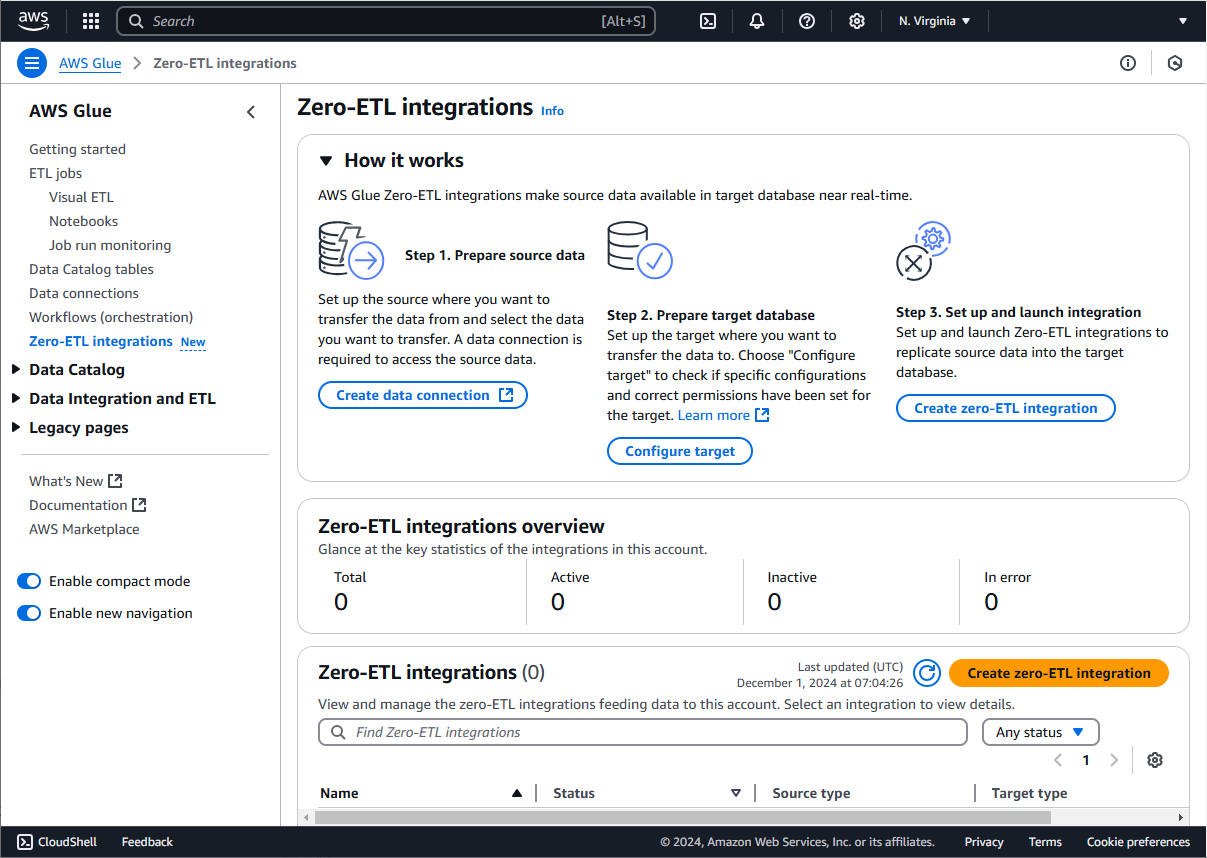
系統會提示您選取來源類型。選取您的來源,然後按一下下一步。請參閱 SaaS 整合來源的來源組態區段。
在設定來源和目標頁面中,選取要複寫的資料表或實體。對於 Amazon DynamoDB,請確定已設定 PITR 和 RBAC 政策。
指定您的整合目標:
針對 AWS Glue Data Catalog 目標,選取您要複寫資料的 AWS Glue 資料庫。
針對 Amazon Redshift 資料倉儲目標,選取 Redshift 叢集命名空間或 Redshift Serverless 工作群組命名空間。
如需詳細資訊,請參閱設定與您的目標的整合。
提供您在先決條件中建立的目標 IAM 角色。
如果您想要為存放在目標中的資料設定選用的目標 KMS 金鑰,請提供已啟用的 KMS 金鑰。同樣地,如果您想要設定目標網路連線,請選取 AWS Glue 連線。
修正目標按鈕會設定本文件先決條件區段中的一些步驟。也就是說,它會 1) 提供目錄 RBAC 政策,以及 2) 如果未提供 Amazon S3 URI,則會為您產生,否則會使用提供的 URI。
對於與 Redshift 資料倉儲目標的整合:
在設定來源和目標頁面的輸出設定區段中,選取您要用於目標中資料的結構描述解除巢狀選項。如果您想要為資料使用客戶分割區索引鍵,請選取指定自訂分割區索引鍵,並提供最多 10 個索引鍵。否則,您只要使用指派給要複寫之 DynamoDB 資料表的分割區索引鍵即可。
在安全和資料加密區段中,您可以提供 KMS 金鑰,用於將資料複寫到目標的中介程序。否則,將使用受 AWS 管 KMS 金鑰。我們目前僅支援 15 分鐘的複寫設定。在整合詳細資訊中輸入零 ETL 整合的名稱。
檢閱並確定所有提供的詳細資訊都正確。確認所有項目後,按一下建立並啟動整合。
在零 ETL 首頁中,您可以選取您建立的整合,並顯示整合的詳細資訊。「狀態」表示整合的狀態。
修改整合
您可以修改現有的整合。
選取整合詳細資訊頁面右上角的編輯。
在編輯來源和目標頁面上,您可以變更目標 IAM 角色和目標網路連線。其他欄位在整合建立後無法編輯。按一下 Next (下一步)。
您也可以在編輯整合和組態頁面中編輯整合的名稱和描述。按一下 Next (下一步)。
檢閱您的編輯,一旦確認,請按一下更新整合。
刪除整合
Delete 是整合的終端狀態。一旦刪除,便無法復原整合。刪除整合會清除所有內部中繼資料和任何中繼預存資料。
在此過程中,任何正在將資料寫入目標資料表的執行中任務都會終止。 AWS Glue 不會刪除或清除目標 AWS Glue 資料庫 (在 Data Catalog 中) 以及您帳戶中 Amazon S3 儲存貯體中的相關資料。如有需要,您需要明確清除這些項目。
若要刪除整合:
在整合詳細資訊頁面中,按一下刪除。
輸入「刪除」,然後按一下刪除。注意:這是不可復原的動作。
在整合詳細資訊頁面中,狀態會顯示「刪除」。整合一旦實際刪除,就不會再出現在零 ETL 整合首頁上。